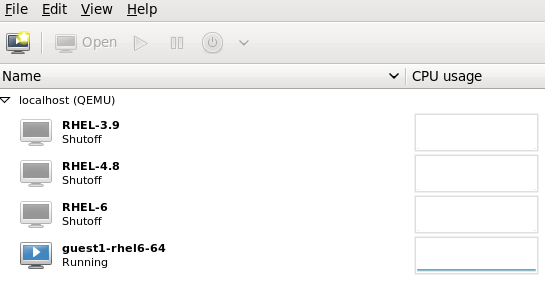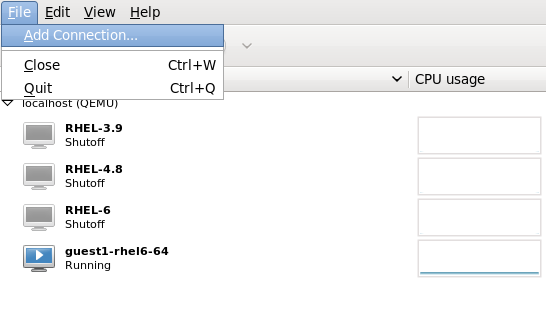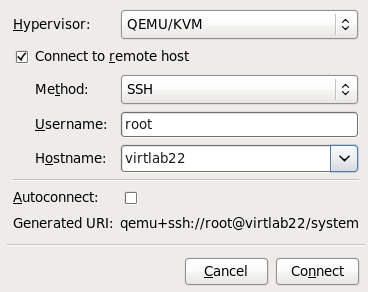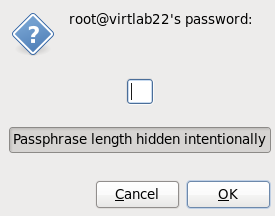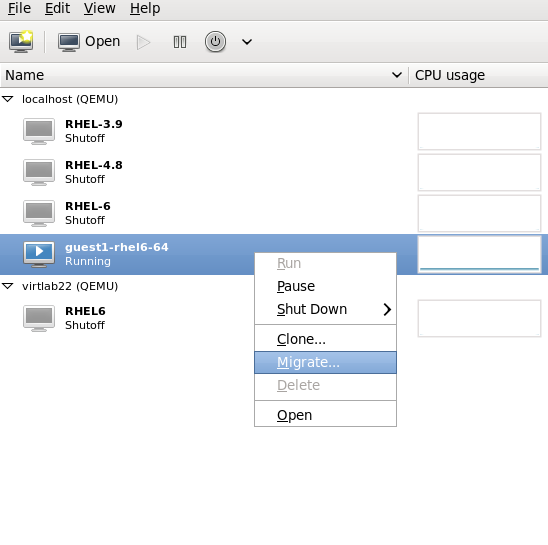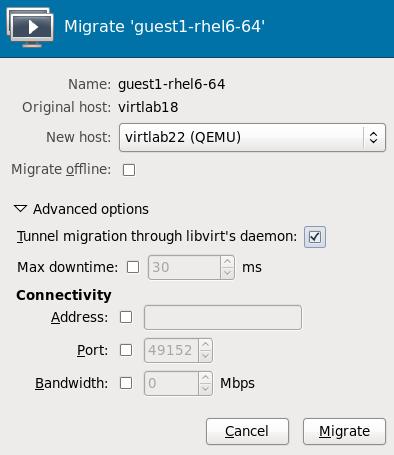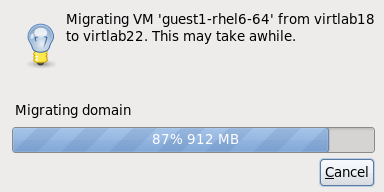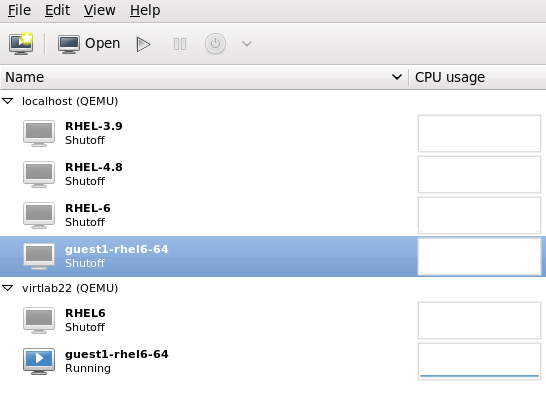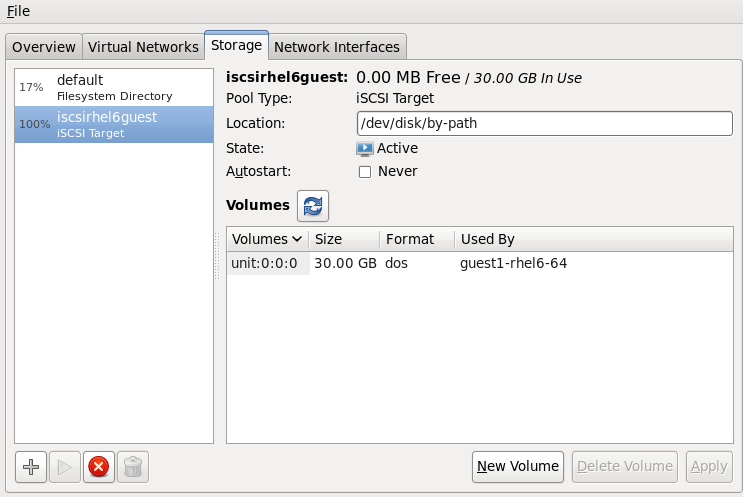4.5. virt-manager로 마이그레이션
이 섹션에서는 호스트 물리적 시스템에서 다른 호스트로 virt-manager 를 사용하는 KVM 게스트 가상 머신을 마이그레이션하는 방법을 설명합니다.
virt-manager를 엽니다.
virt-manager 를 엽니다. 메인 메뉴 모음에서를 선택하여 virt-manager 를 시작합니다. 그림 4.1. virt-Manager 메인 메뉴
대상 호스트 물리적 머신에 연결
메뉴를 클릭하여 대상 호스트 물리적 시스템에 연결한 다음 를 클릭합니다.그림 4.2. 연결 추가 창을 엽니다.
연결 추가
연결 추가 창이 나타납니다.그림 4.3. 대상 호스트 물리적 머신에 연결 추가
다음 세부 정보를 입력합니다.- 하이퍼바이저: 을 선택합니다.
- 방법: 연결 방법을 선택합니다.
- username: 원격 호스트 물리적 머신의 사용자 이름을 입력합니다.
- hostname: 원격 호스트 물리적 머신의 호스트 이름을 입력합니다.
버튼을 클릭합니다. 이 예에서는 SSH 연결이 사용되므로 다음 단계에서 지정된 사용자의 암호를 입력해야 합니다.그림 4.4. 암호 입력
게스트 가상 머신 마이그레이션
소스 호스트 물리적 시스템 내의 게스트 목록을 열고(호스트 이름의 왼쪽에 있는 작은 삼각형을 클릭) 마이그레이션할 게스트(이 예제에서는guest1-rhel 6-64)를 마우스 오른쪽 버튼으로 클릭하고 을 클릭합니다.그림 4.5. 마이그레이션할 게스트 선택
(새 호스트) 필드에서 드롭다운 목록을 사용하여 guest 가상 머신을 마이그레이션할 호스트 물리적 시스템을 선택하고 마이그레이션을 .그림 4.6. 대상 호스트 물리적 시스템 선택 및 마이그레이션 프로세스 시작
진행률 창이 나타납니다.그림 4.7. 진행률 창
virt-manager 가 대상 호스트에서 실행 중인 새로 마이그레이션된 게스트 가상 머신을 표시합니다. 이제 소스 호스트 물리적 시스템에서 실행 중인 게스트 가상 머신이 Shutoff 상태에 나열됩니다.그림 4.8. 대상 호스트 물리적 머신에서 실행 중인 마이그레이션된 게스트 가상 머신
선택 사항 - 호스트 물리적 머신의 스토리지 세부 정보 보기
메뉴에서 연결 세부 정보를 클릭하면 정보 창이 표시됩니다.탭을 클릭합니다. 대상 호스트 물리적 시스템의 iSCSI 대상 세부 정보가 표시됩니다. 마이그레이션된 게스트 가상 머신은 스토리지를 사용하여 로 나열됩니다.그림 4.9. 스토리지 세부 정보
이 호스트는 다음 XML 구성으로 정의되었습니다.그림 4.10. 대상 호스트 물리적 머신의 XML 구성
Copy to Clipboard Copied! Toggle word wrap Toggle overflow